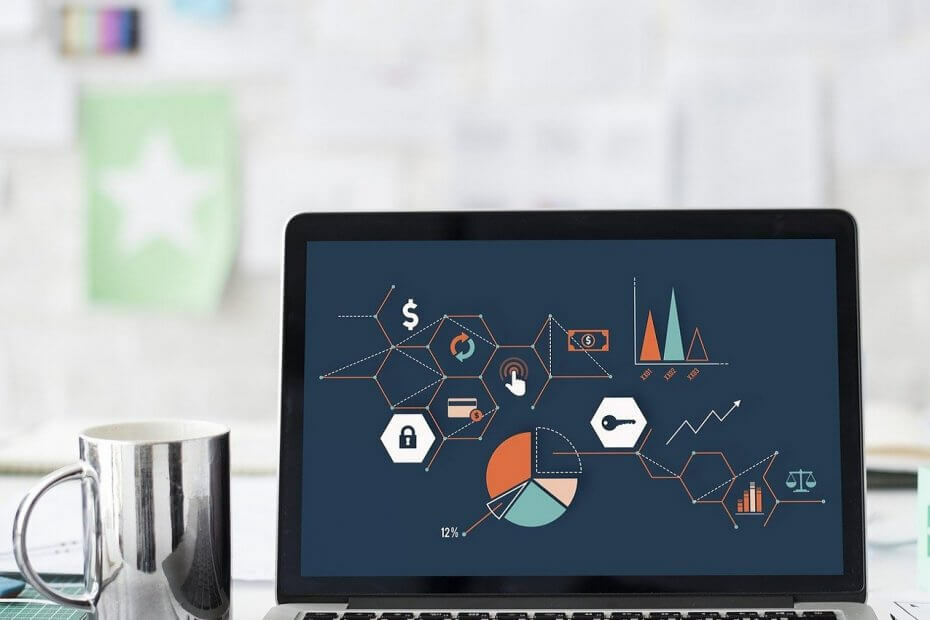Kui lähete faili või kausta aknasse Atribuudid, kuvatakse dialoogiboksis erinevad vahelehed, millest üks on vahekaart Turvalisus. File Exploreri atribuutide vahekaart Turvalisus aitab teil määrata määratud faili või kausta jaoks erinevaid õigusi erinevatele kasutajatele ja rühmadele.
Mõnikord puudub vahekaart Turvalisus aknas Atribuudid ja võite selle lisada. Teise võimalusena võiksite mingil põhjusel eemaldada ka vahekaardi Turvalisus. Niisiis, kas soovite lisada / eemaldada vahekaardi Turvalisus Windows Exploreris File Explore, saate seda teha allpool toodud meetodi abil.
Vaatame, kuidas.
Lahendus: registriredaktori kasutamine
Enne registriredaktoris muudatuste tegemist jätkake kindlasti looge varukoopia kõigist registri andmetest, et kaotatud andmed saaks hiljem taastada.
Samm 1: Vajutage Win + R klaviatuuri avamiseks koos klahvidega Käivita käsk.
2. samm: Tüüp Regedit aastal Käivita käsk ja vajutage Okei avamiseks Registriredaktor aken.

3. samm: Aastal Registriredaktor aknas navigeerige allolevale teele:
Arvuti \ HKEY_CURRENT_USER \ Tarkvara \ Microsoft \ Windows \ CurrentVersion \ Policies \ Explorer
Nüüd minge paani paremasse serva ja paremklõpsake tühjal alal. Valige Uus menüüst ja valige siis DWORD (32-bitine) väärtus alammenüüst uue loomiseks DWORD-väärtus.
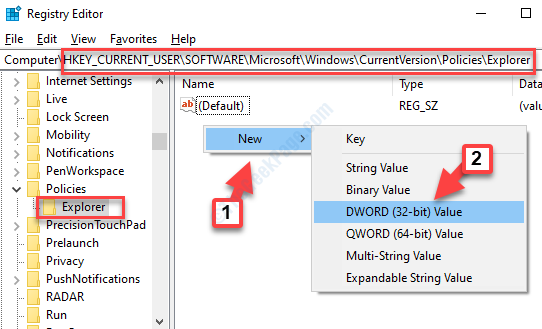
*Märge - Kui Uurija klahv puudub Poliitikad kaust ja seejärel paremklõpsake Poliitikad, seejärel valige Uus ja siis Võti menüüst.
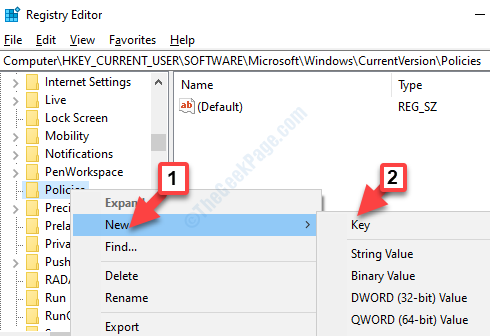
Seejärel nimetage uus Võti as Uurija.
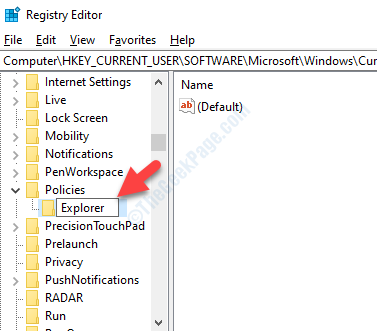
4. samm: Nimetage uus DWORD-väärtus as NoSecurityTab.
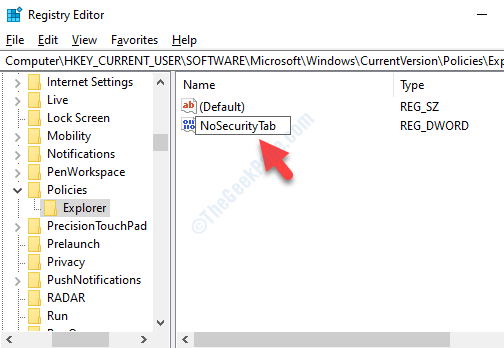
5. samm: Nüüd topeltklõpsake uut DWORD-väärtus (NoSecurityTab).
Aastal Redigeeri DWORD (32-bitine) väärtust dialoogiboksis minge Väärtusandmed ja määrake väli Väärtus kuni 1.
Vajutage Okei muudatuste salvestamiseks ja väljumiseks.
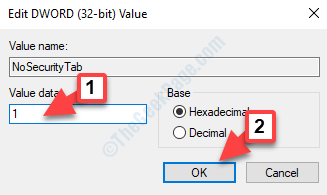
See eemaldab Turvalisus vahekaart Failihalduri atribuudid aken, kuid kui soovite lisada Turvalisus vahekaardil Väärtus kuni 0 või lihtsalt kustutada DWORd väärtus – NoSecurityTab.
Nüüd taaskäivitage arvuti, et muudatused oleksid tõhusad.